- Outeur Jason Gerald [email protected].
- Public 2024-01-18 19:50.
- Laas verander 2025-01-23 12:05.
mIRC, of Microsoft Internet Relay Chat, is 'n program waarmee Windows -gebruikers met IRC -kanale kan skakel en direk met ander gebruikers kan gesels. IRC werk 'n bietjie anders as ander kletsprogramme, maar u kan dit binne 'n paar minute leer en met nuwe vriende en kennisse begin gesels.
Stap
Metode 1 van 4: Installeer mIRC
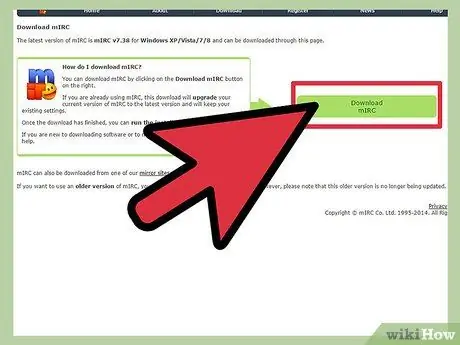
Stap 1. Laai mIRC af deur die amptelike mIRC -webwerf te besoek en op "Download mIRC
Vanaf weergawe 7.36 is mIRC beskikbaar vir Windows XP, Vista, Windows 7 en Windows 8.
As u 'n ouer weergawe van Windows gebruik, probeer om mIRC weergawe 6.35 af te laai
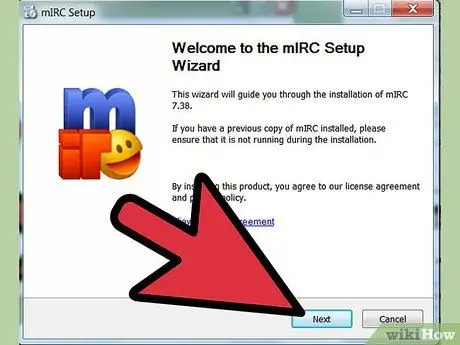
Stap 2. Installeer mIRC
Nadat die aflaai voltooi is, maak miRC oop en installeer dit deur die installeringsgids te volg. Die installasieproses duur gewoonlik nie te lank nie, slegs 'n paar minute.
Kies die volledige opsie as u nog nooit mIRC afgelaai het nie
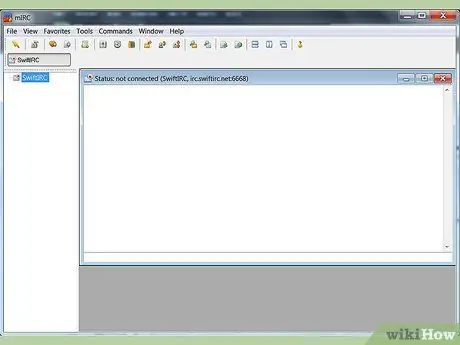
Stap 3. Maak die mIRC- en mIRC -hulpbladsye oop sodra die installasie voltooi is, deur die twee blokkies aan die einde van die proses te merk
As u na die hulpbladsy gaan, kan dit u help as u mIRC die eerste keer gebruik en iets wil doen wat nie in hierdie gids behandel word nie.
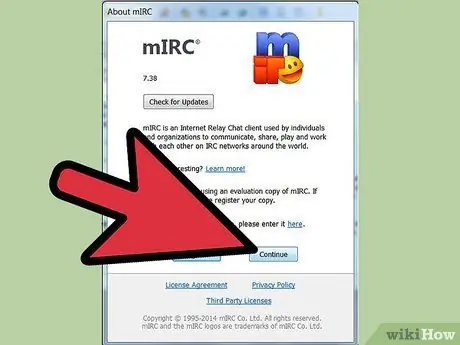
Stap 4. Klik op Continue
Een van die vensters wat oopmaak, is About mIRC, en dit sal u vra om die sagteware te registreer of met die eksperiment voort te gaan. Die mIRC -program kan 30 dae gratis gebruik word - na 30 dae moet u $ 20 betaal om die sagteware te registreer. Klik vir eers op Gaan voort om mIRC te probeer. Volg die volgende stappe om te begin gesels.
Metode 2 van 4: Begin gesels met mIRC
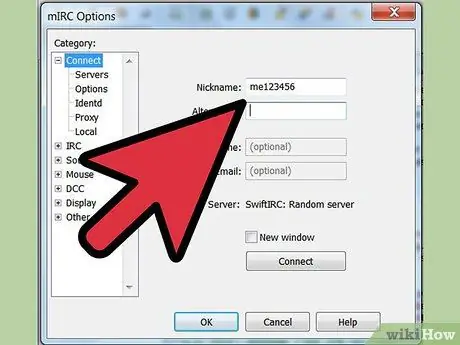
Stap 1. Voer persoonlike inligting in
As u mIRC oopmaak en op die kassie vir registrasie klik, sien u 'n skerm vir inligtingversoeke. Voer die gewenste naam in die bynaam -blokkie in, en 'n alternatiewe naam in die vak Alternatief. U alternatiewe naam sal gebruik word as iemand dieselfde naam as u gebruik as u by die kletskanaal aansluit. In ouer weergawes van mIRC was die veld Volle naam en e -posadres ook nodig, hoewel byna niemand hul oorspronklike inligting ingevoer het nie. In mIRC 7.36 hoef u nie meer u volle naam of e -posadres in te vul nie.
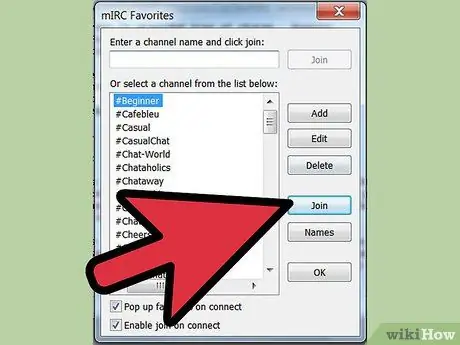
Stap 2. Sluit aan by die kletskanaal
Klik op Koppel om 'n lys beskikbare kanale te sien, kies 'n kanaal en klik dan op Sluit aan om by die kanaal aan te sluit. U kan ook 'n kanaalnaam in die tekskassie invoer, en klik dan op Registreer regs in die kolom.
- As u 'n foutboodskap ontvang wanneer u 'n kletskanaal probeer betree, lees die onderstaande afdeling vir probleemoplossing.
- As u per ongeluk die kanaallysvenster toemaak, kan u by 'n kletskanaal aansluit deur die opdragkieslys bo -aan die skerm te gebruik.
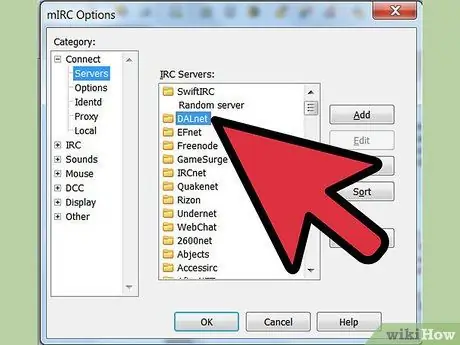
Stap 3. Sluit aan by 'n spesifieke kletskanaal
Maak eers seker dat u aan dieselfde netwerk gekoppel is as die persoon met wie u wil gesels. Maak die menu Opsies oop deur op alt="Image" O te druk, en kies dan 'n bediener op dieselfde netwerk as u vriend. Elke netwerk word as 'n gids vertoon, met 'n naam soos 'Usenet' of 'DALNET', en die gids bevat 'n lys bedieners daarin. Kies 'n bediener in die netwerk wat u vriend gebruik, en klik dan op OK. U kan nou aansluit by die kletskanaal soos hierbo.
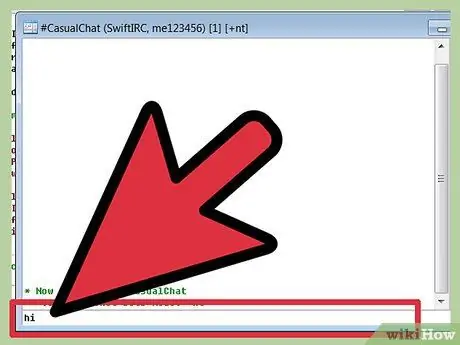
Stap 4. Begin gesels
Gebruik die tekskassie onderaan die kletsvenster om 'n boodskap in te tik en druk Enter om te stuur.
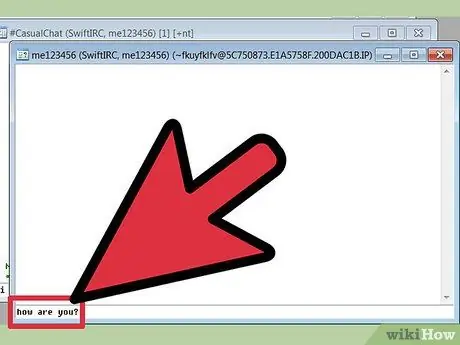
Stap 5. Stuur 'n privaat boodskap
Die lys met name aan die regterkant van die kletsvenster is die name van die kletsgangers. Dubbelklik op enige van die inwoners se name om 'n kletsvenster tussen u en die insittende oop te maak.
U kan ook met die rechtermuisknop op die gebruiker se naam klik om verskillende opsies te kies, insluitend die begin van 'n privaat klets (navraag) of die lees van gebruikersinligting (inligting)
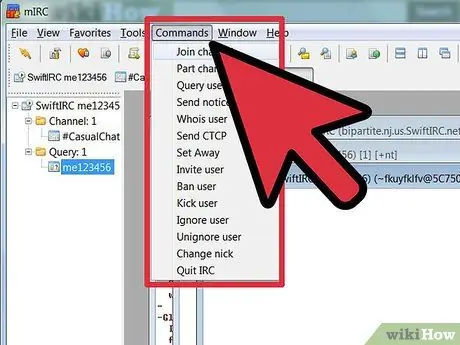
Stap 6. Sluit aan by 'n ander kanaal deur op Opdragte bo -aan die mIRC -venster te klik en dan Sluit aan by kanaal
Voer die naam van u kanaal in en klik op OK om 'n nuwe kletsvenster oop te maak.
U kan ook teruggaan na die hoof -mIRC -venster en tik "/join" gevolg deur die naam van die kanaal waarby u wil aansluit. Gebruik die # -teken voor die kanaalnaam
Metode 3 van 4: Gebruik van ander mIRC -funksies
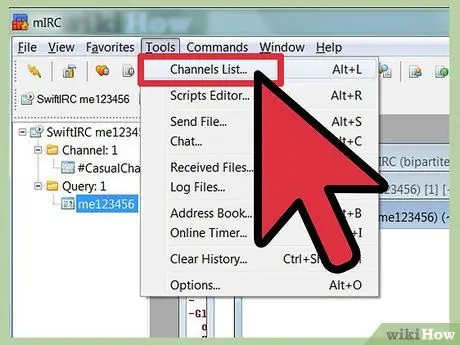
Stap 1. Soek 'n nuwe kanaal
mIRC bevat 'n lys gewilde kanale wat u kan sien deur te klik op Tools → Channels List, of deur op alt="Image" te druk L. Kies 'n netwerk in die spyskaart onder File, en klik dan op Kry lys. Sodra die lys verskyn, kan u na dieselfde skerm terugkeer en na 'n ander onderwerp op die IRC -netwerk soek deur die teksveld te gebruik.
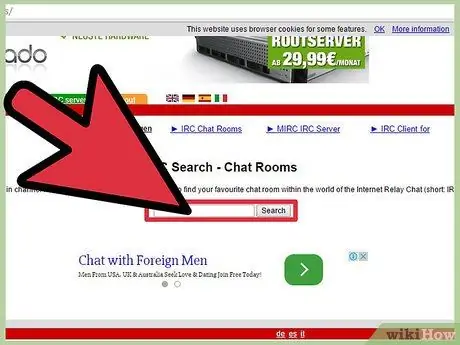
Stap 2. Vind meer klets kanale
Die meeste aanlyngemeenskappe het hul eie IRC -kanaal - as daar een is, sal die netwerk- en kletskanaalnaam op die gemeenskapswerf verskyn. U kan ook op kanaalname soek op webwerwe soos Netsplit en SearchIRC.
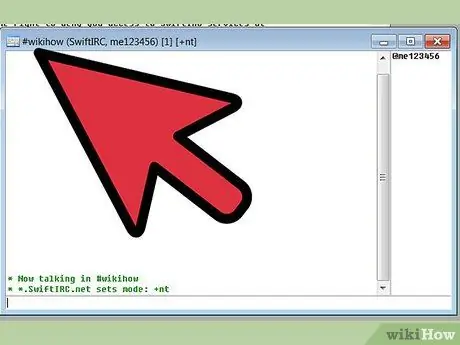
Stap 3. Skep u eie kanaal
Tik "/join #" in die hoof mIRC -venster, gevolg deur die naam van die kanaal wat u wil skep, byvoorbeeld "/join #wikihow". As die kanaal nie reeds op die netwerk bestaan nie, sal dit geskep word.
U kan ook sekere opdragte gebruik om 'n privaat kanaal te skep of gebruikers uit te nooi om by u kanaal aan te sluit
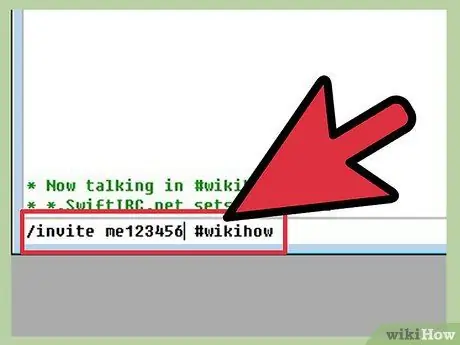
Stap 4. Gebruik die IRC -opdrag as 'n kortpad
As u teks wat begin met "/" in 'n kletskanaal tik, lees mIRC die teks as 'n IRC -opdrag in plaas van gewone teks. U weet reeds van /sluit aan, maar u kan ook meer te wete kom oor ander opdragte of 'n paar belangrike opdragte hieronder leer:
- ' /nooi bangjek #wikihow stuur uitnodigings na bangjek -gebruikers om by die #wikihow -kanaal aan te sluit.
- /ek skud dombret sal die boodskap "(jou naam) skud dombret" vertoon, sonder dat 'n dubbelpunt die naam en boodskap skei.
- /ignoreer spammers sal boodskappe van "spammer" gebruikers blokkeer.
- /hulp gevolg deur die opdragnaam (soos /help ignoreer) sal u wys hoe u die opdrag verder kan gebruik.
Metode 4 van 4: Probleemoplossing
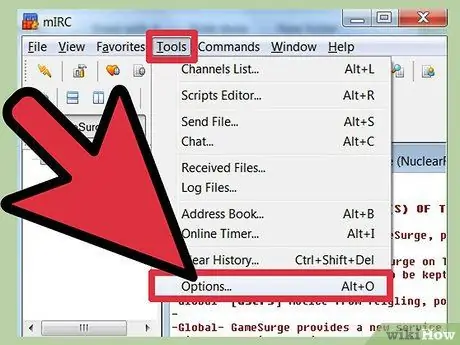
Stap 1. Maak die menu Opsies oop
As u nie met enige kanaal kan skakel nie, klik dan op die menu Tools bo -aan die skerm en kies dan Options. U kan ook die sleutelkombinasie alt="Image" gebruik. O. Nadat die venster oopgemaak is, volg die volgende gids om u probleem op te los.
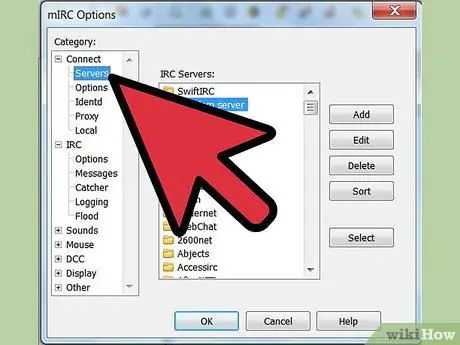
Stap 2. Verander die bediener
Volgens die mIRC -hulpbladsy, is die mees algemene manier om verbindingskwessies op te los, deur te probeer om aan te sluit op 'n ander bediener. Klik op "Servers" links van "Options" onder "Connect". Kies 'n bediener op die lys, veral die een wat die naaste aan u geleë is. Klik op "OK" om van bediener te verander.
Bedieners is georganiseer in kaarte, soos EFNet en DALNET. Elke gids het sy eie stel bedieners. As u by 'n spesifieke kanaal wil aansluit, moet u weet op watter netwerk die kanaal is
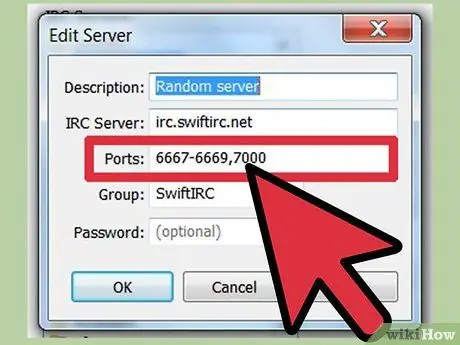
Stap 3. Wysig die bedienerspoort
As u nie aan enige bediener kan koppel nie, gebruik u waarskynlik die verkeerde poort. Kies die bediener na wie u wil gaan, en klik dan op "Edit" om die poort te verander. Die meeste bedieners gebruik poort 6667, terwyl bedieners op 'n DALNet -netwerk poort 7000 gebruik. Voer die poortnommer in die veld in en klik op "OK".
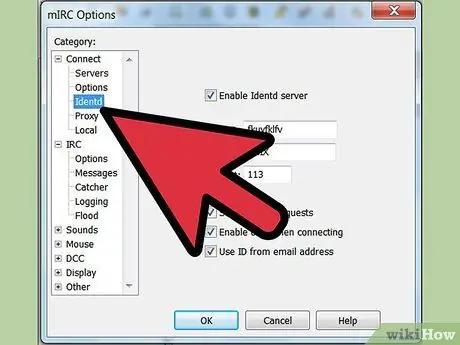
Stap 4. Verander die Identd -opsie deur op Identd te klik in die menu "Options" onder "Connect"
Maak seker dat die boks "Aktiveer identd -bediener" gemerk is, sodat u uself kan identifiseer op die IRC -bedienernetwerk.
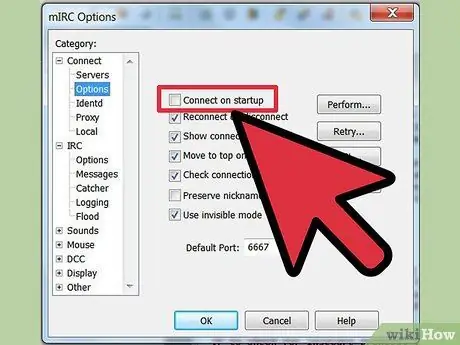
Stap 5. Stel mIRC in om outomaties aan te sluit
Kies 'Opsies' uit die lys kategorieë, en merk die kassie 'Koppel by opstart' aan. Sodra dit gekontroleer is, kan u die volgende keer dat u mIRC gebruik, makliker koppel. U kan ook die kassie "Herkoppel by ontkoppeling" merk, sodat u nie mIRC handmatig weer aan die bediener hoef te koppel as die verbinding verbreek word nie.
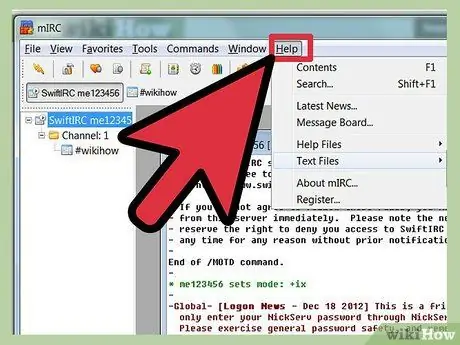
Stap 6. Lees die algemene vrae of die mIRC -hulpbladsy wat by die aflaai van mIRC ingesluit is as u steeds nie met IRC kan skakel nie, of as u ander probleme ondervind
U kan ook die bladsy met algemene vrae stoor vir vanlyn gebruik.
Wenke
Die mIRC -program moet die firewall kan identifiseer wat die program se toegang tot die internet blokkeer. As u 'n foutboodskap oor die firewall sien, kies 'Toestaan' of 'n soortgelyke opsie sodat mIRC u verbinding kan gebruik
Waarskuwing
- Volg altyd kanaal- en bedienerreëls - anders word u moontlik van die kanaal afgeskop. Vra 'n moderator as u nie die kanaalreëls ken nie.
- Selfs as u 'n vals naam en e -posadres gebruik, kan ander mense steeds u geselsies volg. Daarom word u ontmoedig om aan onwettige aktiwiteite of skadelike interaksies deel te neem.






